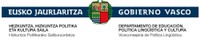Hugin: Lerro anitzeko argazkiak elkartzen
Autopano-sift-C bezalako kontrol puntuen detektatzaile bat instalatuta izan behar da panoramika guztiz automatikoki egiteko.
Oharra: Tutorial hau Huginen 0.7 bertsioan oinarritzen da. Bertsioa aldatu badaiteke, oinarriak berdinak izango dira.
Hona hemen Melbourneko Victoria liburutegian egindako argazki sorta bat.
Irudi hauek jaisteko estekak: (p986.jpg p987.jpg p988.jpg p989.jpg p990.jpg p991.jpg p992.jpg, and p993.jpg) Jaitsi eta zure kasa froga egin.
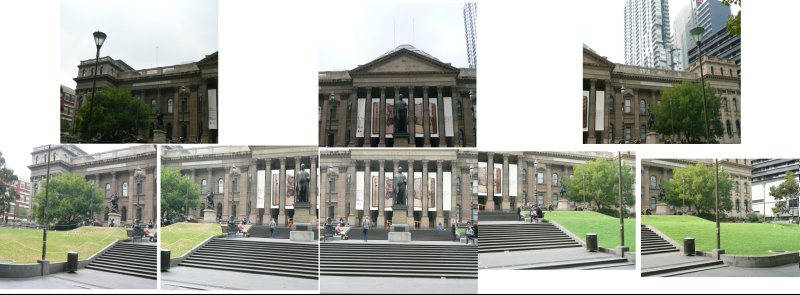
Argazki multzo honekin ikus daiteke nola Hugin lerro anitzeko argazkiak elkartu eta panorama batean nahasteko gai dela, nahiz eta zailtasun batzuk egon:
-
Argazki kamara auto esposizio moduan zegoen argazkiak ateratzean, beraz argazkien disdira ez da homogeneoa.
-
Argazkiak kamara eskutan atera dira, beraz argazkiak ez dira lerro berean egongo, batzuk gorago eta beste batzuk beherago egongo dira.
-
Paralaje erroreak daude, argazkien artean distantzia oso gutxi dagoelako.
Hugin abidatu, eta Laguntzailea erabiliz 1. Irudiak kargatu... fitxa hautatu proiektuko irudi guztiak kargatzeko.
Aholkua: Fitxategiak hautatzeko garaian fitxategi asko batera hauta ditzakezu edo zuzenean arrastatu fitxategi nabigatzaile batetik.
2. Hautatu... botoia sakatu eta autopano programak puntu komunak to find common points (kontrol puntuak) bilatzen hasiko da, argazkien atal komunetan.
Autopanok kontrol puntuak bilatzen bukatzean, Hugin-ek irudiak lerrokatuko ditu bere posizioak doituz eta esposizioa zuzenduz eta aurrebistaren leihoa irekiko du.
Huginek agian proiekzioa Panorama (zilindrikoa) moduan jarri du, baina mota honetako pranoramika batentzat proiekziorik egokiena Laukizuzena da. Proiekzio mota ezberdinak proba itzazu ezberdintasunak ikusteko.
Emaitzarekin gustora gaudenean aurrebista leihoa itxi eta 3. Panorama sortu... botoia sakatu. Bukatzean proiektua gordetzeko leihoa agertuko da, baita elkartutako argazkiaren irudiaren aurrizkia galdetzen duen leihoa ere, hemen ikus daitekeen bezala:

Huginek lan ederra egin du argazkiak elkartzen eta nahasten, ziur aski eskuz egin daitekeen lana baino hobeagoa. Hugin gutako asko baino zorrotzagoa da kontrol puntuak zehaztean, emaitza on bat lortzearren. Emaitza hobetu daiteke goi-eskubiko 'zuloak' beteta egongo balira, baina irudia moztu daiteke eta liburutegi osoa eta eskilarak argazkian sartuko dira.
Lerro anitzeko panorama bat egiten gaudenean, lagungarri izan daiteke argazkiak nola gainezkatuko diren jakitea, eta posiblea bada, luzera fokala optimoa topatzea, argazkian atera nahi duguna ondo hartzeko.
Argazkian atera nahi duguna bi lerro baino gehiago behar baditu zaila izango da argazki bakoitzaren kokapena gogoratzea, horregatik lagungarria izan daiteke argazkien plano txiki bat egitea, argazki bakoitza non joan behar duen jakiteko eta panoraman zulorik ez agertzeko.
Panorama eskuz egin nahi izanez gero, bi argazki elkartzeko tutorialean agertzen diren pausuak jarraitu behar dira, eta kontrol-puntuak definitzean aldez-aldeko argazkiak eta goi-behekaldeko argazkiak lotu behar direla kontutan izan, diagrama honetan ikus daitekeen bezala.
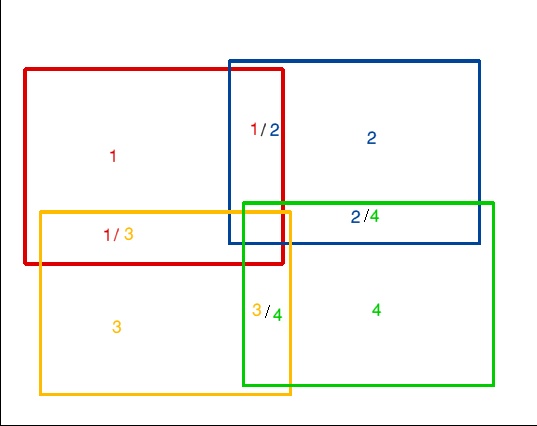
Helburuko panorama perspektiba zuzenduta izango du, perspektibaren tutorialean agertzen diren teknikak erabiliz.
Tutorial hau eta argazkiak Terry Duell-ek eginak dira 2008ko apirilean.